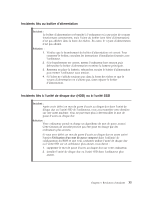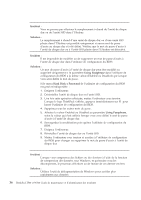Lenovo ThinkPad T500 (French) Service and Troubleshooting Guide - Page 53
Chapitre, Options, récupération
 |
View all Lenovo ThinkPad T500 manuals
Add to My Manuals
Save this manual to your list of manuals |
Page 53 highlights
Chapitre 4. Options de récupération Présentation du programme Rescue and Recovery Si Windows ne s'exécute pas correctement, utilisez l'espace de travail Rescue and Recovery pour identifier ou corriger l'incident. 1. Eteignez votre ordinateur puis rallumez-le. 2. Lorsque le logo ThinkPad s'affiche, appuyez immédiatement sur le bouton ThinkVantage. 3. Cet écran vous propose les options suivantes : v Appliquez la fonction Rescue and Restore à vos fichiers, dossiers ou sauvegardes. v Configurez vos paramètres et mots de passe système. v Communiquez par le biais d'Internet et du lien permettant d'accéder au site de support. v Corrigez et diagnostiquez les incidents à l'aide des outils de diagnostic. Pour plus d'informations sur l'utilisation des fonctions de Rescue and Recovery, consultez la rubrique ″Résolution des incidents″ dans Access Help. Unité SSD (Solid State Drive) Grâce aux technologies de pointe Lenovo, certains modèles sont dotés d'une unité SSD permettant de stocker des données. Cette technologie permet aux ordinateurs bloc-notes d'être à la fois plus légers, plus petits et plus rapides que jamais. Si votre modèle est équipé d'une unité SSD, utilisez Rescue and Recovery pour effectuer une copie de sauvegarde des informations contenues sur votre ordinateur à l'aide d'une unité de mémoire externe telle qu'un périphérique USB, un CD ou un DVD. En procédant de cette manière lors de la première utilisation de votre ordinateur, vous pourrez économiser de l'espace disque, définir un point de restauration pour le système d'exploitation et veiller à la protection de vos données. Pour plus d'informations sur l'utilisation de supports de stockage, consultez la rubrique ″Résolution des incidents″ dans Access Help. Après avoir effectué votre première copie de sauvegarde, définissez le planificateur dans le programme Rescue and Recovery pour que ce dernier fasse régulièrement des copies de sauvegarde. Ainsi, vous protégez votre ordinateur contre d'éventuelles pertes de données s'il devait être infecté par un programme espion, un ver ou un virus. © Copyright Lenovo 2008 39